گام اول: دسترسی به برنامه درسی
۱- ابتدا وارد صفحه اصلی تارنمای موسسه آموزش عالی الکترونیکی ایرانیان به آدرس https://iranian.ac.ir شوید.
۲- سپس ار طریق منوی اصلی سایت و انتخاب گزینه “امور آموزشی،پژوهشی و دانشجویی” (نشانگر ۱ در شکل ۱) و کلیک بر روی گزینه “برنامه درسی دانشجویان نوورود” (نشانگر ۲ در شکل ۱) وارد صفحه برنامه درسی مقاطع مختلف خواهید شد.
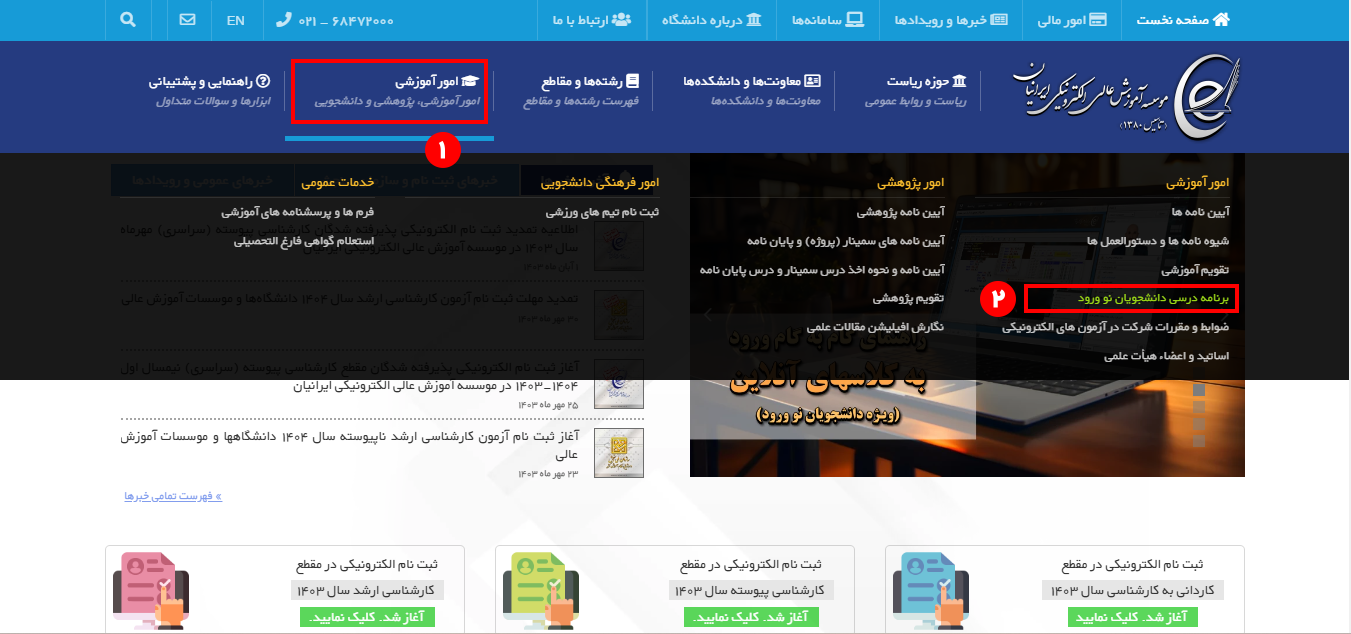
(شکل شماره ۱)
در صفحه باز شده از بین مقاطع موجود مقطع خود را انتخاب و بر روی گزینه “مشاهده” کلیک نمائید. (شکل ۲)
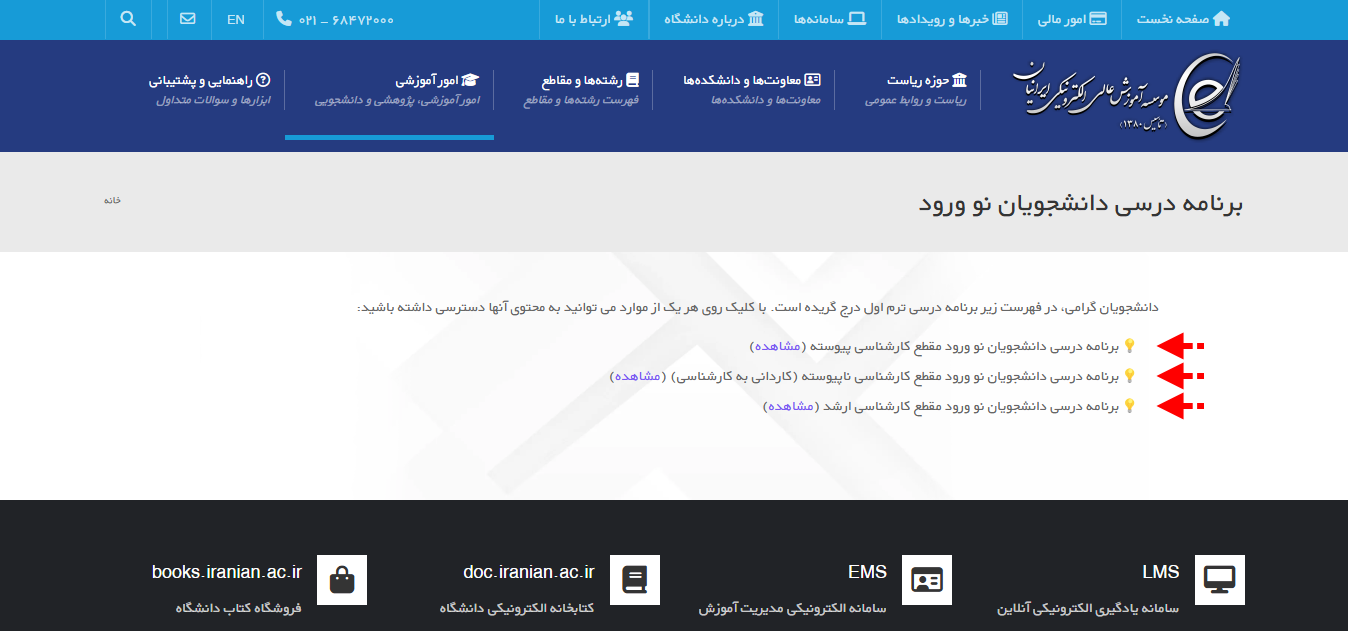
(شکل شماره ۲)
۳- سپس در صفحه باز شده و از بین جداول به نمایش درآمده، با توجه به رشته ای که در آن پذیرفته شده اید، به برنامه درسی نیمسال اول خود دسترسی خواهید داشت. در این جدول کلیه اطلاعات درس شامل نام (نشانگر۱ در شکل۳) و کد درس (نشانگر۲ در شکل۳)، نام استاد و روز و ساعت تشکیل کلاس، درج گردیده است.
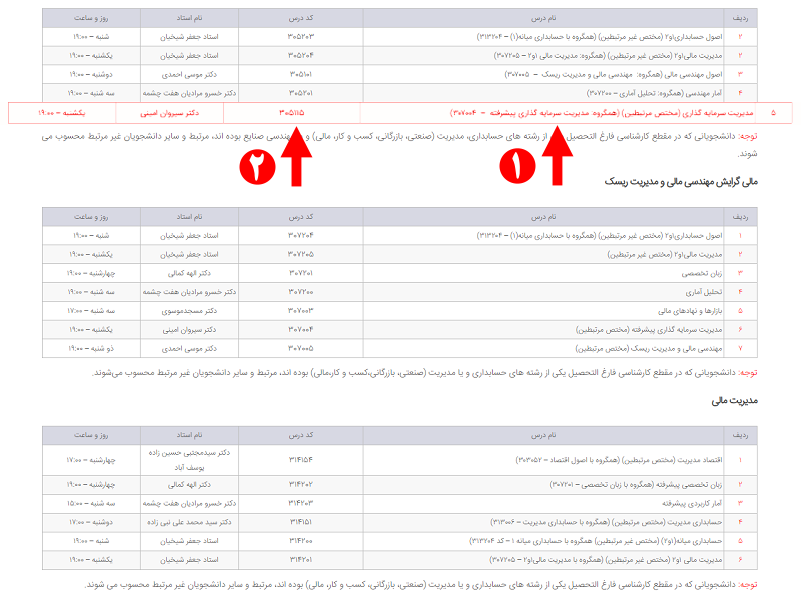
(شکل شماره ۳)
سپس کد دروس موجود را جهت استفاده در سامانه سایا مطابق توضیحات موجود در گام دوم مورد استفاده قرار دهید.
گام دوم: ورود به سامانه سایا و کلاس برخط زنده
۱- از طریق پیوند https://lms.iranian.ac.ir وارد سامانه سایا (LMS) شوید. (شکل شماره ۴)
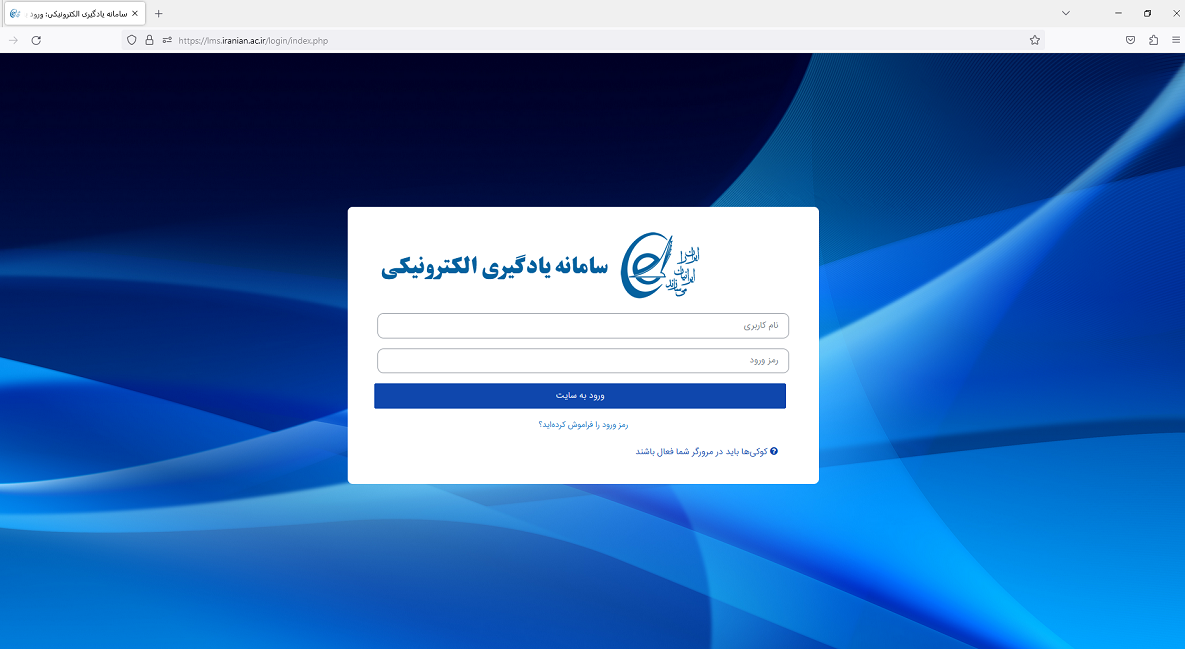
(شکل شماره ۴)
۲- مطابق پیامک دریافتی از دانشگاه، نام کاربری و رمزعبور خود را وارد نمایید و سپس بر روی گزینه “ورود به سایت” کلیک نمایید.
توجه: در صورتی که پیامک مذکور را دریافت نکردهاید، جهت دریافت مجدد آنها با کارشناس گروه خود دردانشگاه تماس حاصل نمایید.
۳- پس از ورود به سامانه سایا و در صورت عدم مشاهده لیست کشویی مربوط به “درس های من”، روی دکمه آبی رنگ موجود در صفحه کلیک نمائید تا بلوک کشویی مربوطه باز گردد. (نشانگر ۱ در شکل ۵)
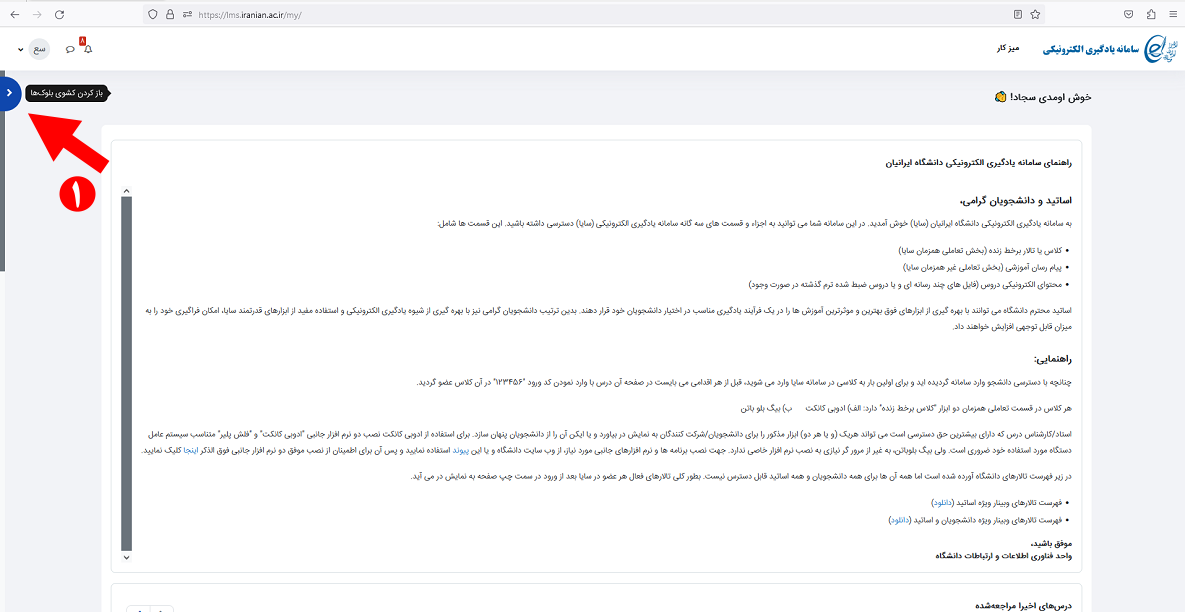
(شکل شماره ۵)
۴- طبق برنامه درسی نیمسال اول خود، ” کد درس“ موجود در گام اول را را در قسمت “جستجو بین درس ها و تالارها” وارد نموده و سپس روی علامت ذرهبین کلیک نمایید. (نشانگر۱ شکل ۶)
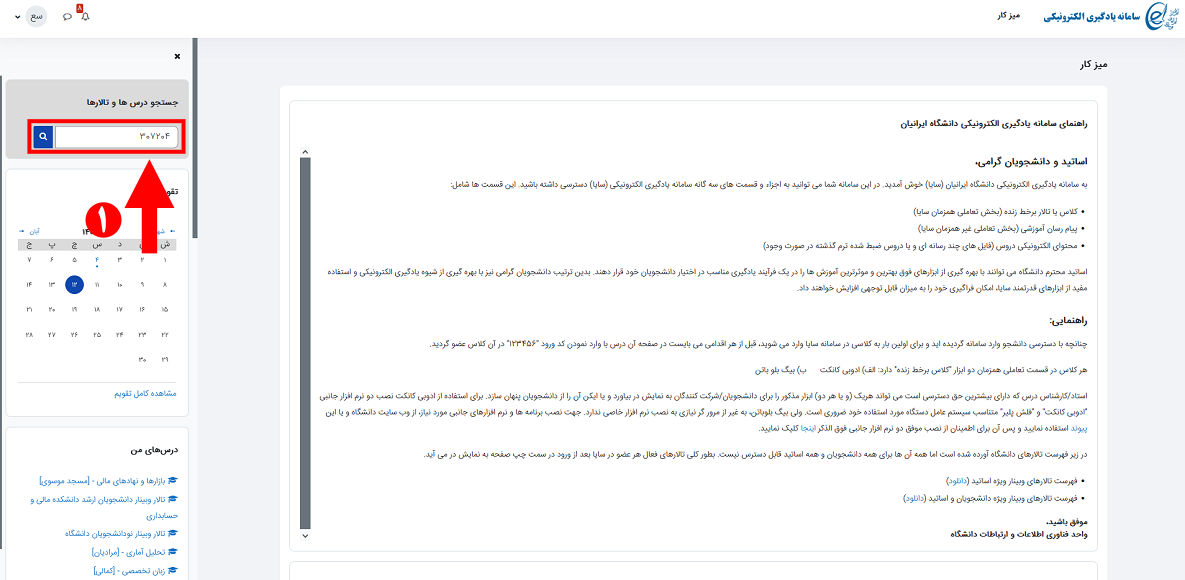
(شکل شماره ۶)
۵- پس از انجام این مراحل، کلاس مورد نظر شما به نمایش در خواهد آمد. جهت ورود به کلاس مربوطه بر روی دکمه “مشاهده” کلیک نمائید. (نشانگر ۱ در شکل ۷)
نکته: توجه داشته باشید که به دلیل همگروه شدن برخی دروس با سرفصل مشترک، ممکن است نام کلاس نمایش داده شده با نام درس موجود در برنامه درسی متفاوت باشد. در چنین مواردی و در صورت اطمینان از مطابقت کد درس جستجو شده با برنامه درسی، بدون توجه به تفاوت نام درس در کلاس به نمایش درآمده عضو شوید.
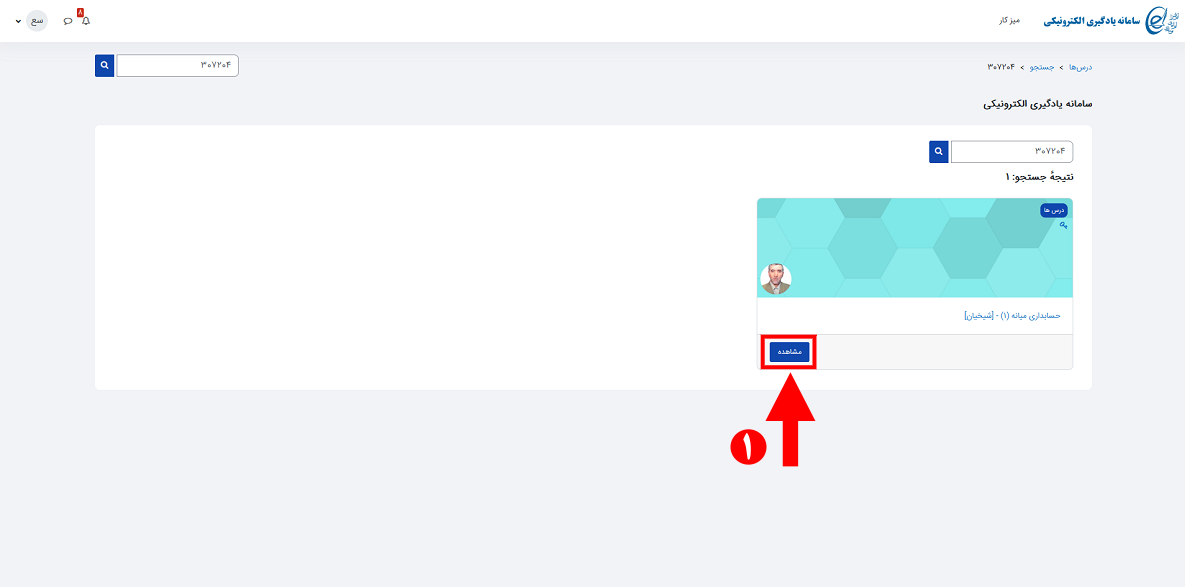
(شکل شماره ۷)
۶- سپس در قسمت “کلید ثبت نام” (نشانگر۱ در شکل ۸)، اعداد “۱۲۳۴۵۶” را وارد و سپس بر روی دکمه “ثبت نام من” (نشانگر۲ در شکل ۸) کلیک نمائید.
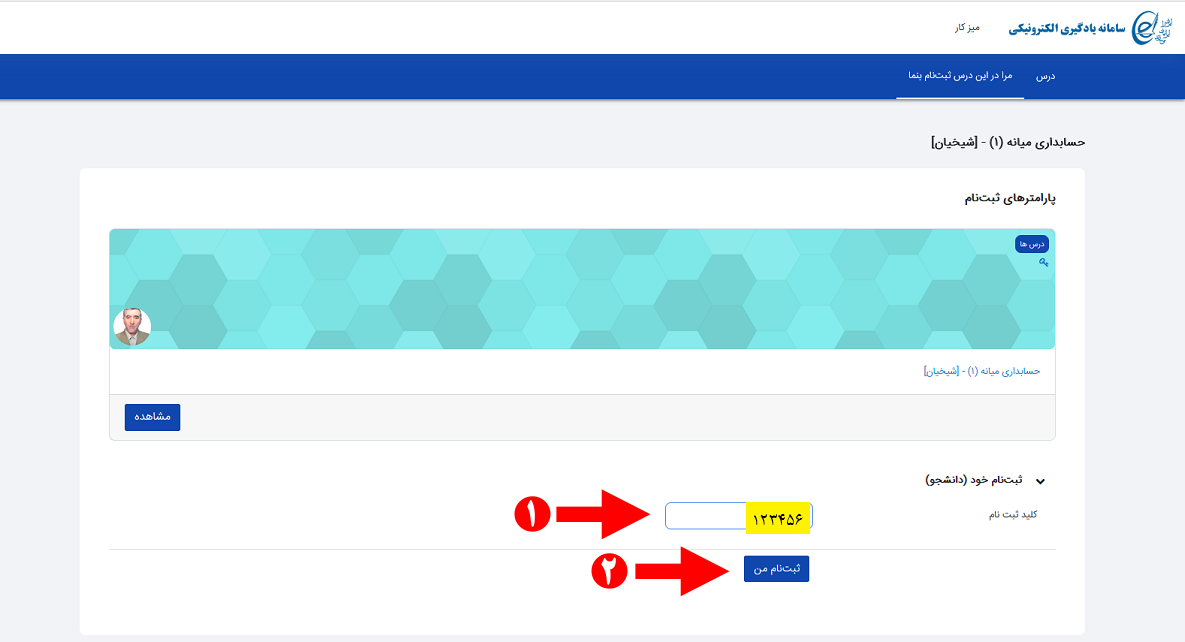
(شکل شماره ۸)
۷- هم اکنون ثبت نام شما در این درس به درستی به پایان رسیده است و در این مرحله درس مورد نظر شما در قسمت “درس های من” اضافه گردیده است. (نشانگر ۱ در شکل ۹)
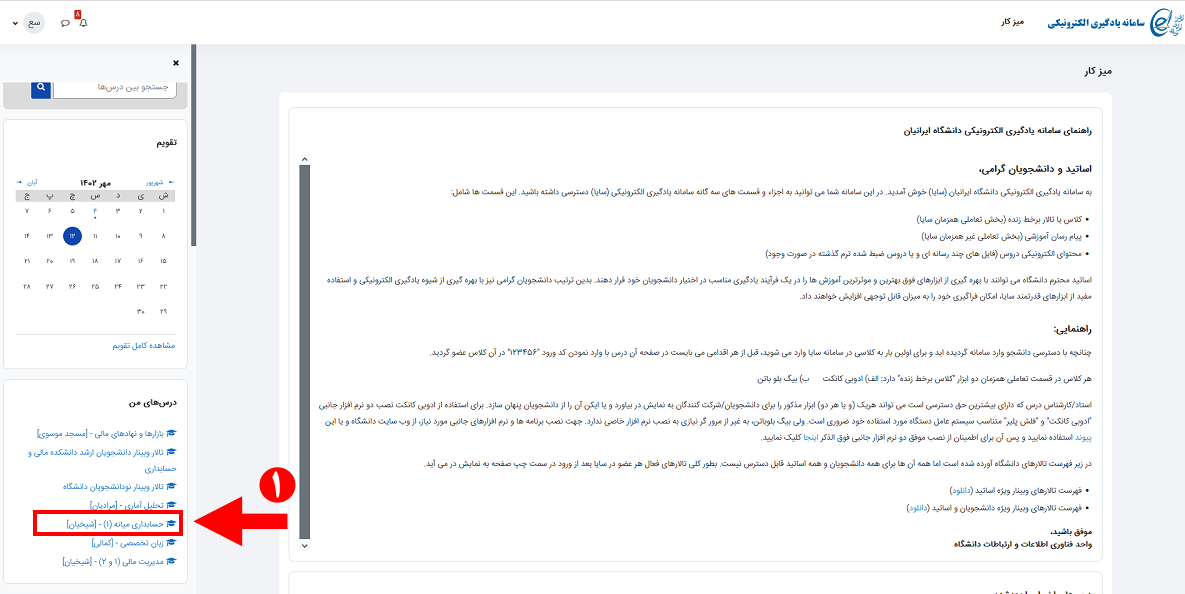
(شکل شماره ۹)
۸- حال برای شرکت در کلاس های ثبت نام شده لازم است که در روز و ساعت کلاس (مطابق برنامه درسی موجود در گام اول) بر روی پیوند درس مورد نظر در قسمت “درس های من” (نشانگر ۱ در شکل ۹) کلیک نمایید، و پس از ورود به صفحه درس مربوطه در سامانه سایا، جهت ورود به کلاس درسی آنلاین بر روی پیوند ادوبی کانکت آن کلاس (نشانگر ۱ در شکل ۱۰) کلیک نمایید.
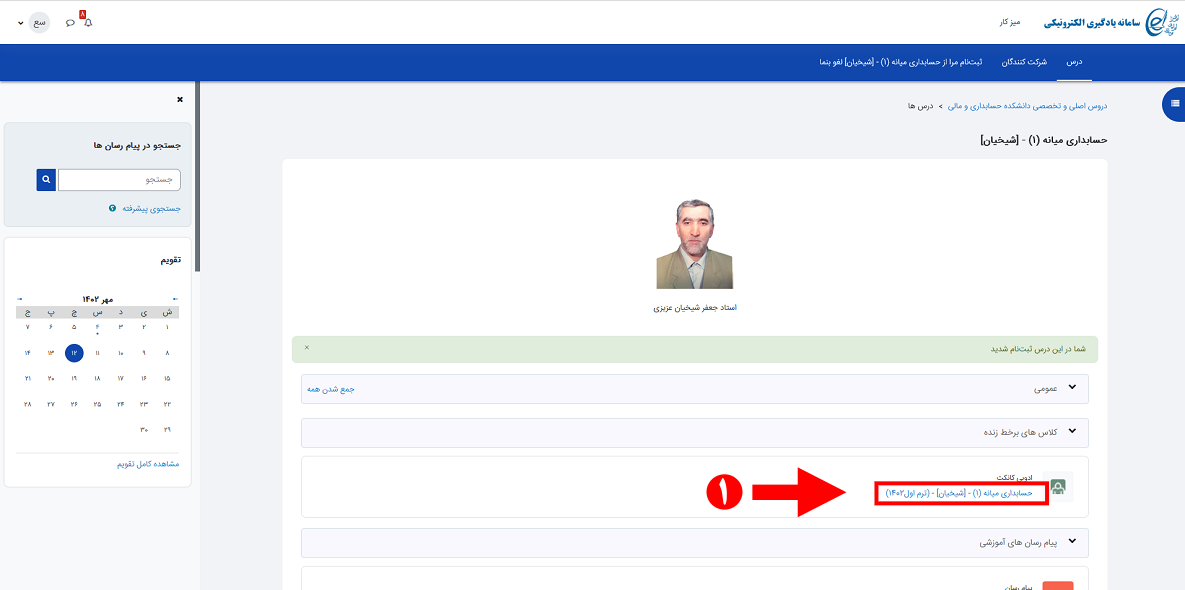
(شکل شماره ۱۰)
۹- در این مرحله با کلیک برروی دکمه “پیوستن به کلاس” (نشانگر۱ در شکل۱۱) می توانید در جلسه برخط (آنلاین) آن کلاس شرکت نمائید:
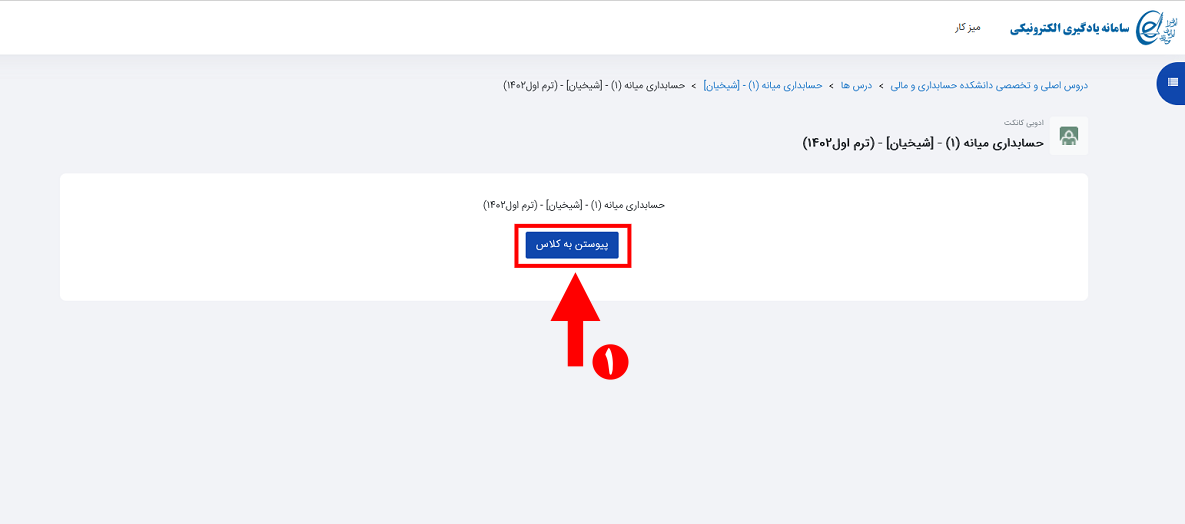
(شکل شماره ۱۱)
۱۰- امکان برگزاری کلاس های آنلاین در دو بستر ادوبی کانکت و بیگ بلو باتن (۲ سامانه موازی در برگزاری کلاسهای آنلاین) با توجه به تصمیم استاد محترم آن درس وجود دارد. در صورتی که استاد آن درس تصمیم بگیرد کلاس خود را به جای سامانه ادوبی کانکت در بیگ بلو باتن برگزار نماید، دانشجویان نیز در صفحه درس مربوطه در سامانه سایا، به جای پیوند ادوبی کانکت پیوند بیگ بلو باتن را مشاهده مینمایند. نحوه ورود به کلاسهای بیگ بلو باتن نیز کاملا مشابه فرآیند ورود به کلاسهای ادوبی کانکت میباشد.
۱۱- همچنین جهت استفاده از کلاسهای ادوبی کانکت، لازم است برنامه ادوبی کانکت را متناسب با سیستم عامل و مرورگر مورد استفاده خود از طریق این پیوند دانلود و نصب نمایید.
توجه مهم: با توجه به اینکه در سامانه سایا جلسات درسی بصورت ضبط شده نیز در دسترس دانشجویان محترم قرار میگیرد، در صورتیکه هنگام ورود به یک جلسه ضبط شده با خطای Not Authorized (شکل۱۲) مواجه شدید، لازم است برای یکبار وارد آن کلاس درسی آنلاین شوید. بدین منظور مطابق (نشانگر۱ در شکل۱۱) اقدام نمایید.

(شکل شماره ۱۲)
لطفا جهت آشنایی بیشتر با سامانه های دانشگاه دیگر راهنماهای موجود را نیز مطالعه نمایید.
با آرزوی موفقیت برای شما دانشجویان گرامی